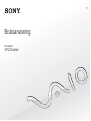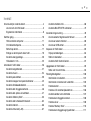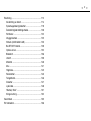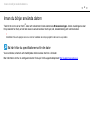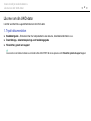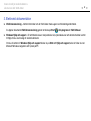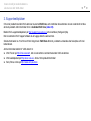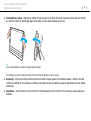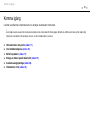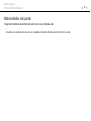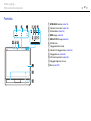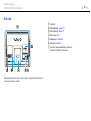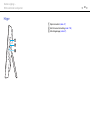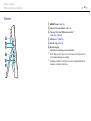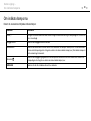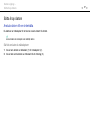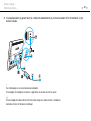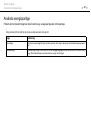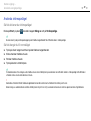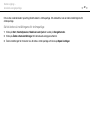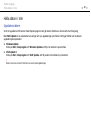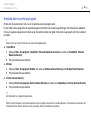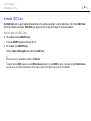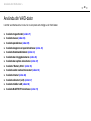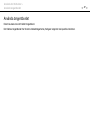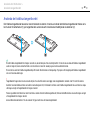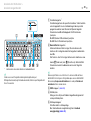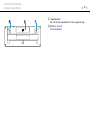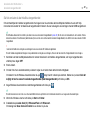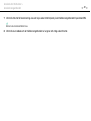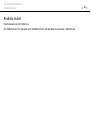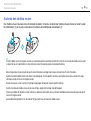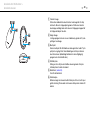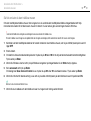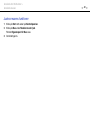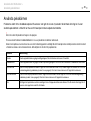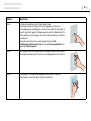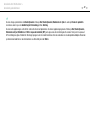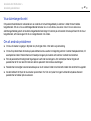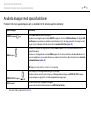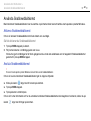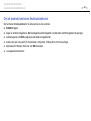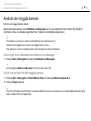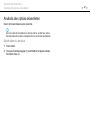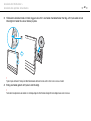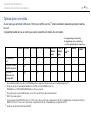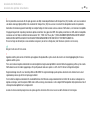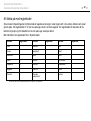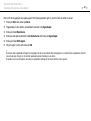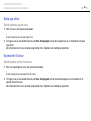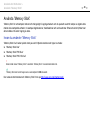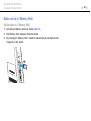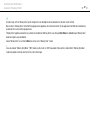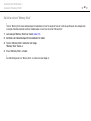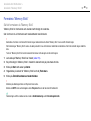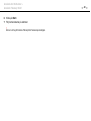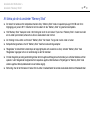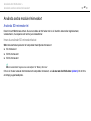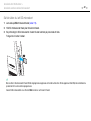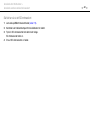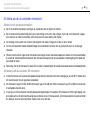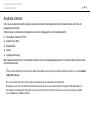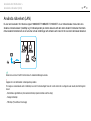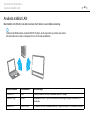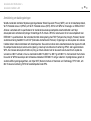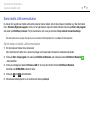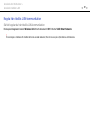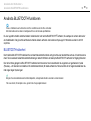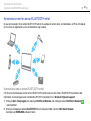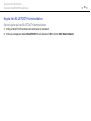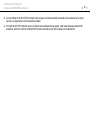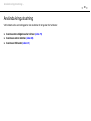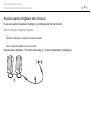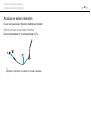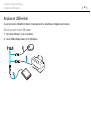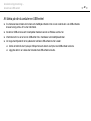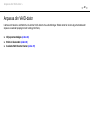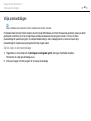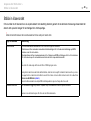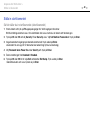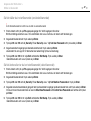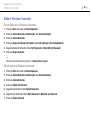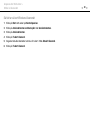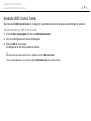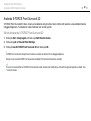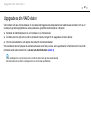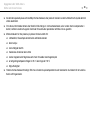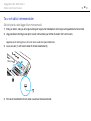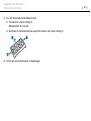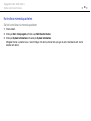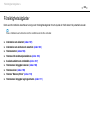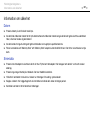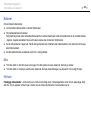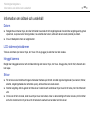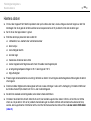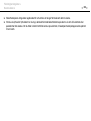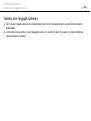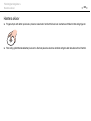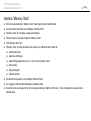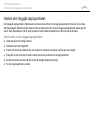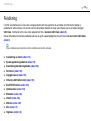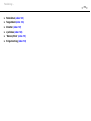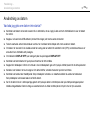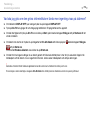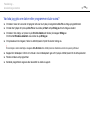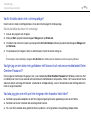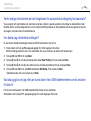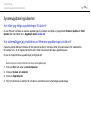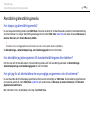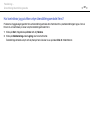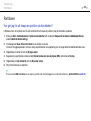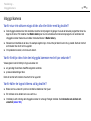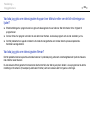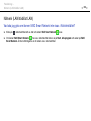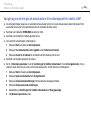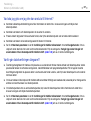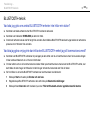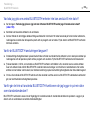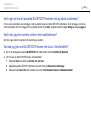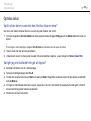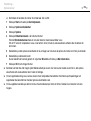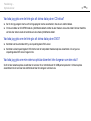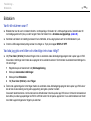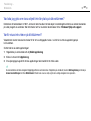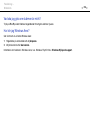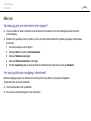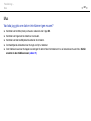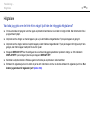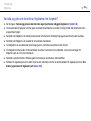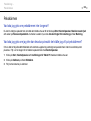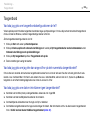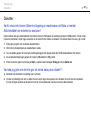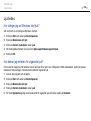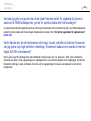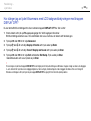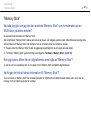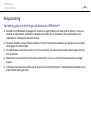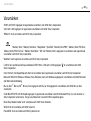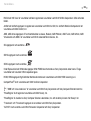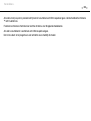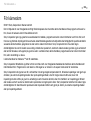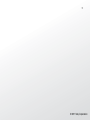2
nN
Innehåll
Innan du börjar använda datorn.......................................... 4
Läs mer om din VAIO-dator .......................................... 5
Ergonomisk information ................................................ 8
Komma igång.................................................................... 10
Hitta kontroller och portar............................................ 11
Om indikatorlamporna................................................. 16
Sätta ihop datorn......................................................... 17
Stänga av datorn på ett säkert sätt ............................. 19
Använda energisparläge ............................................. 20
Hålla datorn i trim........................................................ 23
Använda din VAIO-dator................................................... 26
Använda tangentbordet............................................... 27
Använda musen .......................................................... 34
Använda pekskärmen ................................................. 39
Använda knappar med specialfunktioner .................... 43
Använda Snabbwebbåtkomst ..................................... 44
Använda den inbyggda kameran ................................ 46
Använda den optiska skivenheten .............................. 47
Använda ”Memory Stick”............................................. 55
Använda andra moduler/minneskort ........................... 62
Använda Internet......................................................... 66
Använda nätverket (LAN)............................................ 67
Använda trådlöst LAN..................................................68
Använda BLUETOOTH-funktionen..............................73
Använda kringutrustning ...................................................78
Ansluta externa högtalare eller hörlurar ......................79
Ansluta en extern mikrofon..........................................80
Ansluta en USB-enhet .................................................81
Anpassa din VAIO-dator ...................................................83
Välja prestandalägen...................................................84
Ställa in lösenordet ......................................................85
Använda VAIO Control Center ....................................91
Uppgradera din VAIO-dator ..............................................93
Sätta i och ta bort minne..............................................94
Försiktighetsåtgärder ......................................................100
Information om säkerhet............................................101
Information om skötsel och underhåll........................103
Hantera datorn...........................................................104
Hantera LCD-skärmen/pekskärmen ..........................106
Använda elnätet som strömkälla ...............................107
Hantera den inbyggda kameran ................................108
Hantera skivor ...........................................................109
Hantera ”Memory Stick”.............................................110
Hantera den inbyggda lagringsenheten.....................111

3
nN
Felsökning ...................................................................... 112
Användning av datorn ............................................... 114
Systemuppdatering/säkerhet .................................... 119
Återställning/återställningsmedia .............................. 120
Partitioner.................................................................. 122
Inbyggd kamera ........................................................ 123
Nätverk (LAN/trådlöst LAN)....................................... 125
BLUETOOTH-teknik.................................................. 129
Optiska skivor............................................................ 132
Bildskärm .................................................................. 136
Utskrift ....................................................................... 139
Mikrofon .................................................................... 140
Mus ........................................................................... 141
Högtalare................................................................... 143
Pekskärmen .............................................................. 145
Tangentbord.............................................................. 146
Disketter .................................................................... 147
Ljud/video.................................................................. 148
”Memory Stick”.......................................................... 151
Kringutrustning.......................................................... 152
Varumärken .................................................................... 153
För kännedom................................................................. 156

4
nN
Innan du börjar använda datorn >
Innan du börjar använda datorn
Tack för att du har valt en VAIO
®
-dator och välkommen till den elektroniska Bruksanvisningen. Under utvecklingen av den
här produkten har Sony använt den absolut senaste tekniken inom ljud, bild, databehandling och kommunikation.
!
Skärmbilder från andra program som visas i den här handboken kan skilja sig något från dem som visas på datorn.
Så här hittar du specifikationerna för din dator
Vissa funktioner, alternativ och medföljande artiklar kanske inte finns i din dator.
Mer information om hur du konfigurerar datorn får du på VAIO-supportwebbplatsen http://support.vaio.sony.eu/
.

5
nN
Innan du börjar använda datorn >
Läs mer om din VAIO-dator
Läs mer om din VAIO-dator
I det här avsnittet finns supportinformation om din VAIO-dator.
1. Tryckt dokumentation
❑ Snabbstartguide – En översikt över hur komponenterna ska anslutas, installationsinformation o.s.v.
❑ Återställnings-, säkerhetskopierings- och felsökningsguide
❑ Föreskrifter, garanti och support
✍
Innan du aktiverar de trådlösa funktionerna som trådlöst LAN och BLUETOOTH bör du läsa igenom avsnittet Föreskrifter, garanti och support noggrant.

6
nN
Innan du börjar använda datorn >
Läs mer om din VAIO-dator
2. Elektronisk dokumentation
❑ VAIO-bruksanvisning – Allmän information om din VAIO-dator med support- och felsökningsinformation.
Du öppnar dokumentet VAIO-bruksanvisning genom att klicka på Start , Alla program och VAIO Manual.
❑ Windows Hjälp och support – En omfattande resurs med praktiska råd, självstudiekurser och demonstrationer som är
till hjälp när du ska lära dig att använda din dator.
Om du vill komma till Windows Hjälp och support klickar du på Start och Hjälp och support, eller så håller du ned
Microsoft Windows-tangenten och trycker på F1.

7
nN
Innan du börjar använda datorn >
Läs mer om din VAIO-dator
3. Supportwebbplatser
Om du får problem med din VAIO-dator kan du starta VAIO Care, som innehåller olika alternativ du kan använda för att lösa
de flesta problem. Mer information finns i Använda VAIO Care (sidan 25).
Besök VAIO-supportwebbplatsen på http://support.vaio.sony.eu/
om du behöver ytterligare hjälp.
När du kontaktar VAIO Support ombeds du att uppge datorns serienummer.
Serienumret består av 15 siffror och finns längst ned i VAIO Care-fönstret, på datorns undersida eller bakstycke och inuti
batterifacket.
Andra informationskällor för VAIO-datorn är:
❑ VAIO Forum på http://club-vaio.com
, där du kan komma i kontakt med andra VAIO-användare
❑ VAIO-webbplatsen på http://www.vaio.eu/
, där du hittar produktinformation
❑ Sony Store, online på http://www.sony.eu/store

8
nN
Innan du börjar använda datorn >
Ergonomisk information
Ergonomisk information
När du arbetar med datorn bör du försöka tänka på följande ergonomiska aspekter:
❑ Hur datorn är placerad – Placera bildskärmen direkt framför dig. Håll underarmarna vågrätt med handlederna i ett
neutralt, bekvämt läge när du använder tangentbordet eller pekdonet. Låt överarmarna hänga ned längs med sidorna på
ett naturligt sätt. Gör korta avbrott ofta när du använder datorn. Alltför mycket datoranvändning kan orsaka spänningar i
ögon, muskler och senor.
❑ Möbler och hållning – Använd en stol som ger bra stöd för ryggen. Justera stolen så att dina fötter vilar plant mot golvet.
Ett fotstöd kan göra det bekvämare i vissa fall. Sitt avslappnat och upprätt och undvik att kuta med ryggen eller att luta
dig för långt bakåt.

9
nN
Innan du börjar använda datorn >
Ergonomisk information
❑ Datorskärmens vinkel – Skärmen är ställbar. Pröva dig fram tills du hittar rätt vinkel. Genom att vinkla skärmen rätt kan
du minimera risken för ansträngda ögon och muskler. Justera även skärmens ljusstyrka.
✍
Du kan ställa bildskärmens vinkel från 8 grader upp till 30 grader.
!
Var försiktig när du justerar vinkeln och tänk på att inte trycka för hårt på datorn så att den skadas.
❑ Belysning – Välj en plats där ljuset från fönster och lampor inte ger upphov till irriterande reflexer i skärmen. Använd
indirekt ljussättning för att undvika ljusa fläckar på skärmen. Korrekt ljussättning skapar en bekvämare och mer effektiv
arbetsmiljö.
❑ Ventilation – Se till att det finns minst 10 cm fritt utrymme bakom och minst 20 cm fritt utrymme på vardera sidan om
enheten.

10
nN
Komma igång >
Komma igång
I det här avsnittet finns information om hur du börjar använda din VAIO-dator.
!
Anslut ingen maskinvara som inte levererades med datorn när du startar datorn för första gången. När detta är slutfört ansluter du en enhet i taget enligt
tillverkarens instruktioner (till exempel en skrivare, en extern hårddisk eller en skanner).
❑ Hitta kontroller och portar (sidan 11)
❑ Om indikatorlamporna (sidan 16)
❑ Sätta ihop datorn (sidan 17)
❑ Stänga av datorn på ett säkert sätt (sidan 19)
❑ Använda energisparläge (sidan 20)
❑ Hålla datorn i trim (sidan 23)

12
nN
Komma igång >
Hitta kontroller och portar
Framsida
A WIRELESS-indikator (sidan 16)
B Indikator för skivenhet (sidan 16)
C Strömindikator (sidan 16)
D WEB-knapp (sidan 43)
E DISPLAY OFF-knapp (sidan 43)
F Strömbrytare
G Inbyggd mikrofon (mono)
H Indikator för inbyggd kamera (sidan 16)
I Inbyggd kamera (sidan 46)
J LCD-skärm/pekskärm (sidan 39)
K Inbyggda högtalare (stereo)
L Ram (sidan 101)

13
nN
Komma igång >
Hitta kontroller och portar
Baksida
!
Området kring luftventilen (1) blir varmt när datorn är igång. Vänta tills datorn har
svalnat innan du vidrör området.
A Luftventil
B Kabelklämmor (sidan 17)
C DC IN-kontakt (sidan 17)
D Ställ (sidan 101)
E USB-portar
*
(sidan 81)
F LAN-port (sidan 67)
G Lock över minnesmodulfack (sidan 94)
* Kompatibel med USB 2.0-standarden.

15
nN
Komma igång >
Hitta kontroller och portar
Vänster
A ASSIST-knapp (sidan 43)
B Indikator för medieåtkomst (sidan 16)
C ”Memory Stick Duo”/SD-minneskortsfack
*1
(sidan 55), (sidan 62)
D USB-portar
*2
(sidan 81)
E Hörlursuttag (sidan 79)
F Mikrofoningång
Används för anslutning av extern mikrofon.
*1
Stöder ”Memory Stick” i Duo-storlek och SD-minneskort. Det går däremot
inte att använda båda typerna samtidigt.
*2
Kompatibel med USB 2.0/3.0. USB-portar som är kompatibla med USB 3.0-
standarden är utmärkta med blå färg.

16
nN
Komma igång >
Om indikatorlamporna
Om indikatorlamporna
Datorn är utrustad med följande indikatorlampor:
Indikator Funktioner
Ström 1 Lyser grönt när datorn arbetar normalt, blinkar orange när datorn befinner sig i strömsparläge och är släckt när
datorn är avstängd.
Inbyggd kamera Tänds när den inbyggda kameran används.
Mediaåtkomst Tänds när information läses från eller skrivs till ett minneskort, till exempel ”Memory Stick” och SD-minneskort.
(Aktivera inte strömsparläget och stäng inte av datorn när denna indikatorlampa lyser.) När indikatorlampan är
släckt används inget minneskort.
Skivenhet
Tänds när den inbyggda lagringsenheten eller den optiska skivenheten läser eller skriver data. Aktivera inte
strömsparläget och stäng inte av datorn när denna indikatorlampa lyser.
WIRELESS Tänds när ett eller flera trådlösa alternativ har aktiverats.

17
nN
Komma igång >
Sätta ihop datorn
Sätta ihop datorn
Ansluta datorn till en strömkälla
Du behöver en nätadapter för att kunna ansluta datorn till elnätet.
✍
Använd endast den nätadapter som medföljer datorn.
Så här ansluter du nätadaptern
1 Anslut ena änden av nätkabeln (1) till nätadaptern (2).
2 Anslut den andra änden av nätkabeln till ett nätuttag (3).

18
nN
Komma igång >
Sätta ihop datorn
3 Dra adapterkabeln (4) genom hålet (5) i stället och kabelklämman (6), och anslut kabeln till DC IN-kontakten (7) på
datorns baksida.
!
Hur strömingången ser ut varierar beroende på nätadaptern.
Om du kopplar från nätadaptern när datorn är i gång förlorar du alla data som inte har sparats.
✍
Om du vill koppla från datorn helt och hållet från elnätet stänger du av datorn och drar ut nätadaptern.
Kontrollera att det är lätt att komma åt nätuttaget.

19
nN
Komma igång >
Stänga av datorn på ett säkert sätt
Stänga av datorn på ett säkert sätt
Om du vill undvika att data som inte har sparats går förlorade, stänger du av datorn enligt instruktionerna nedan.
Så här stänger du av datorn
1 Stäng av eventuell kringutrustning som är ansluten till datorn.
2 Spara dina data och stäng alla program som körs.
3 Klicka på Start och på knappen Stäng av.
Efter en kort stund stängs datorn av automatiskt. Kontrollera att strömindikatorns lampa släcks.

20
nN
Komma igång >
Använda energisparläge
Använda energisparläge
Förutom det normala driftsläget kan datorn befinna sig i energisparläge eller strömsparläge.
!
Stäng av datorn helt och hållet om du inte ska använda den under en längre tid.
Läge Beskrivning
Normalläge Detta är det normala läget för datorn när den används. I detta läge är den gröna strömindikatorlampan på datorn
tänd.
Strömsparläge I strömsparläge stängs LCD-skärmen av, och de inbyggda lagringsenheterna och processorn förbrukar mindre
energi. Strömindikatorlampan på datorn blinkar orange i det här läget.
Sidan laddas...
Sidan laddas...
Sidan laddas...
Sidan laddas...
Sidan laddas...
Sidan laddas...
Sidan laddas...
Sidan laddas...
Sidan laddas...
Sidan laddas...
Sidan laddas...
Sidan laddas...
Sidan laddas...
Sidan laddas...
Sidan laddas...
Sidan laddas...
Sidan laddas...
Sidan laddas...
Sidan laddas...
Sidan laddas...
Sidan laddas...
Sidan laddas...
Sidan laddas...
Sidan laddas...
Sidan laddas...
Sidan laddas...
Sidan laddas...
Sidan laddas...
Sidan laddas...
Sidan laddas...
Sidan laddas...
Sidan laddas...
Sidan laddas...
Sidan laddas...
Sidan laddas...
Sidan laddas...
Sidan laddas...
Sidan laddas...
Sidan laddas...
Sidan laddas...
Sidan laddas...
Sidan laddas...
Sidan laddas...
Sidan laddas...
Sidan laddas...
Sidan laddas...
Sidan laddas...
Sidan laddas...
Sidan laddas...
Sidan laddas...
Sidan laddas...
Sidan laddas...
Sidan laddas...
Sidan laddas...
Sidan laddas...
Sidan laddas...
Sidan laddas...
Sidan laddas...
Sidan laddas...
Sidan laddas...
Sidan laddas...
Sidan laddas...
Sidan laddas...
Sidan laddas...
Sidan laddas...
Sidan laddas...
Sidan laddas...
Sidan laddas...
Sidan laddas...
Sidan laddas...
Sidan laddas...
Sidan laddas...
Sidan laddas...
Sidan laddas...
Sidan laddas...
Sidan laddas...
Sidan laddas...
Sidan laddas...
Sidan laddas...
Sidan laddas...
Sidan laddas...
Sidan laddas...
Sidan laddas...
Sidan laddas...
Sidan laddas...
Sidan laddas...
Sidan laddas...
Sidan laddas...
Sidan laddas...
Sidan laddas...
Sidan laddas...
Sidan laddas...
Sidan laddas...
Sidan laddas...
Sidan laddas...
Sidan laddas...
Sidan laddas...
Sidan laddas...
Sidan laddas...
Sidan laddas...
Sidan laddas...
Sidan laddas...
Sidan laddas...
Sidan laddas...
Sidan laddas...
Sidan laddas...
Sidan laddas...
Sidan laddas...
Sidan laddas...
Sidan laddas...
Sidan laddas...
Sidan laddas...
Sidan laddas...
Sidan laddas...
Sidan laddas...
Sidan laddas...
Sidan laddas...
Sidan laddas...
Sidan laddas...
Sidan laddas...
Sidan laddas...
Sidan laddas...
Sidan laddas...
Sidan laddas...
Sidan laddas...
Sidan laddas...
Sidan laddas...
Sidan laddas...
Sidan laddas...
Sidan laddas...
Sidan laddas...
Sidan laddas...
Sidan laddas...
Sidan laddas...
Sidan laddas...
Sidan laddas...
Sidan laddas...
-
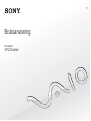 1
1
-
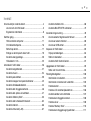 2
2
-
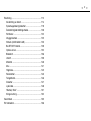 3
3
-
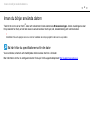 4
4
-
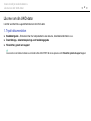 5
5
-
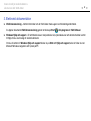 6
6
-
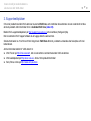 7
7
-
 8
8
-
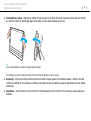 9
9
-
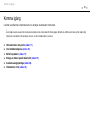 10
10
-
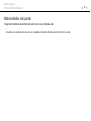 11
11
-
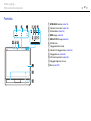 12
12
-
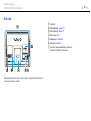 13
13
-
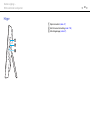 14
14
-
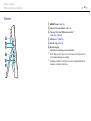 15
15
-
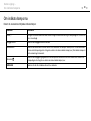 16
16
-
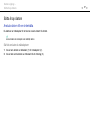 17
17
-
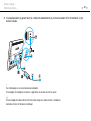 18
18
-
 19
19
-
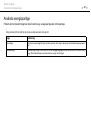 20
20
-
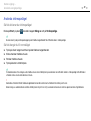 21
21
-
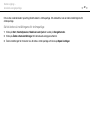 22
22
-
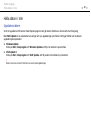 23
23
-
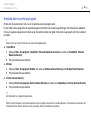 24
24
-
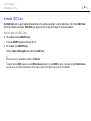 25
25
-
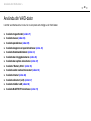 26
26
-
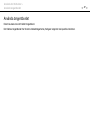 27
27
-
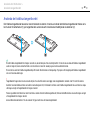 28
28
-
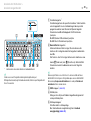 29
29
-
 30
30
-
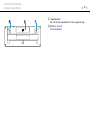 31
31
-
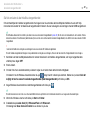 32
32
-
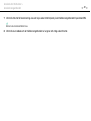 33
33
-
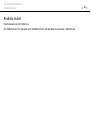 34
34
-
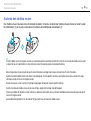 35
35
-
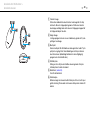 36
36
-
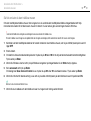 37
37
-
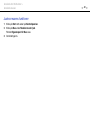 38
38
-
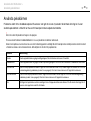 39
39
-
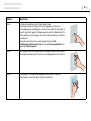 40
40
-
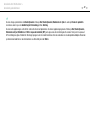 41
41
-
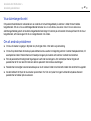 42
42
-
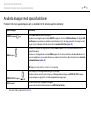 43
43
-
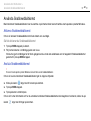 44
44
-
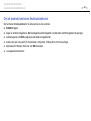 45
45
-
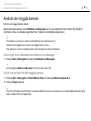 46
46
-
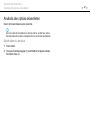 47
47
-
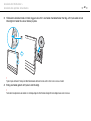 48
48
-
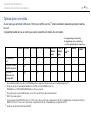 49
49
-
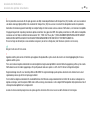 50
50
-
 51
51
-
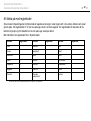 52
52
-
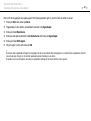 53
53
-
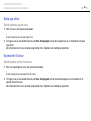 54
54
-
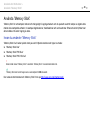 55
55
-
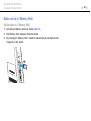 56
56
-
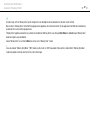 57
57
-
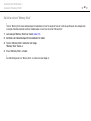 58
58
-
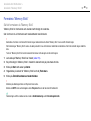 59
59
-
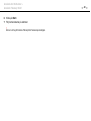 60
60
-
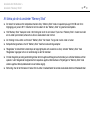 61
61
-
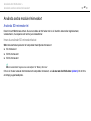 62
62
-
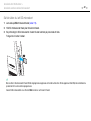 63
63
-
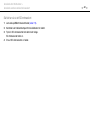 64
64
-
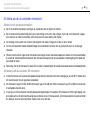 65
65
-
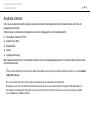 66
66
-
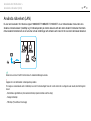 67
67
-
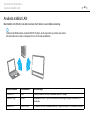 68
68
-
 69
69
-
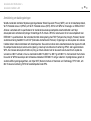 70
70
-
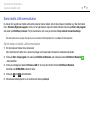 71
71
-
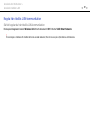 72
72
-
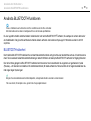 73
73
-
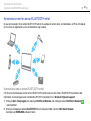 74
74
-
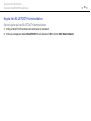 75
75
-
 76
76
-
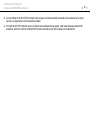 77
77
-
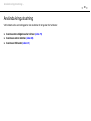 78
78
-
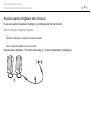 79
79
-
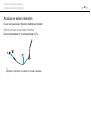 80
80
-
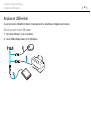 81
81
-
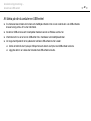 82
82
-
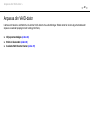 83
83
-
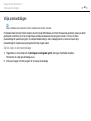 84
84
-
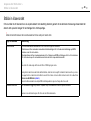 85
85
-
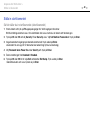 86
86
-
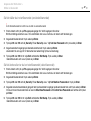 87
87
-
 88
88
-
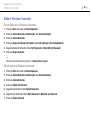 89
89
-
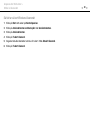 90
90
-
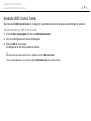 91
91
-
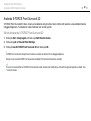 92
92
-
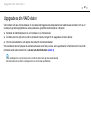 93
93
-
 94
94
-
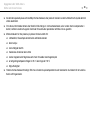 95
95
-
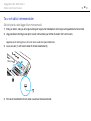 96
96
-
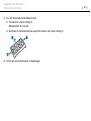 97
97
-
 98
98
-
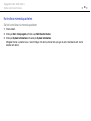 99
99
-
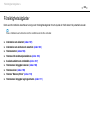 100
100
-
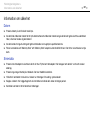 101
101
-
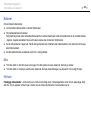 102
102
-
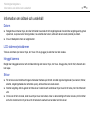 103
103
-
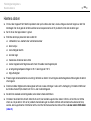 104
104
-
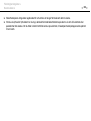 105
105
-
 106
106
-
 107
107
-
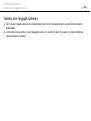 108
108
-
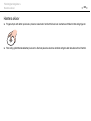 109
109
-
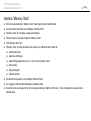 110
110
-
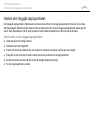 111
111
-
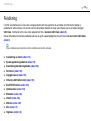 112
112
-
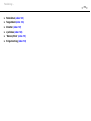 113
113
-
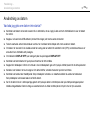 114
114
-
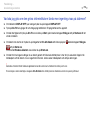 115
115
-
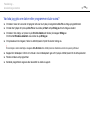 116
116
-
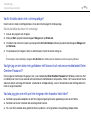 117
117
-
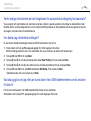 118
118
-
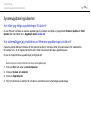 119
119
-
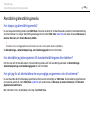 120
120
-
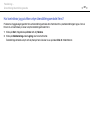 121
121
-
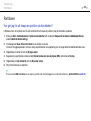 122
122
-
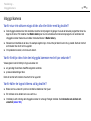 123
123
-
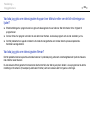 124
124
-
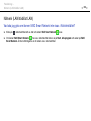 125
125
-
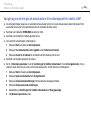 126
126
-
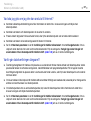 127
127
-
 128
128
-
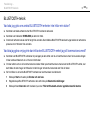 129
129
-
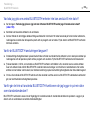 130
130
-
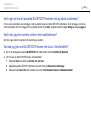 131
131
-
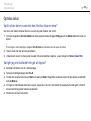 132
132
-
 133
133
-
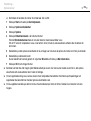 134
134
-
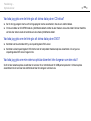 135
135
-
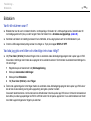 136
136
-
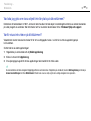 137
137
-
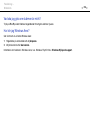 138
138
-
 139
139
-
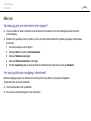 140
140
-
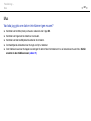 141
141
-
 142
142
-
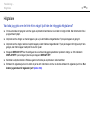 143
143
-
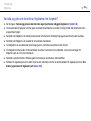 144
144
-
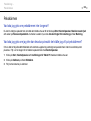 145
145
-
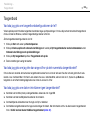 146
146
-
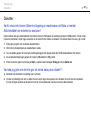 147
147
-
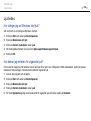 148
148
-
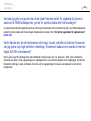 149
149
-
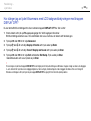 150
150
-
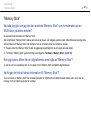 151
151
-
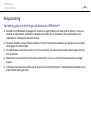 152
152
-
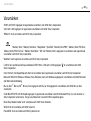 153
153
-
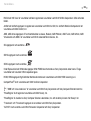 154
154
-
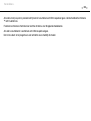 155
155
-
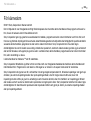 156
156
-
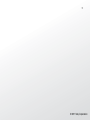 157
157
Sony VPCJ21M1E Bruksanvisning
- Typ
- Bruksanvisning